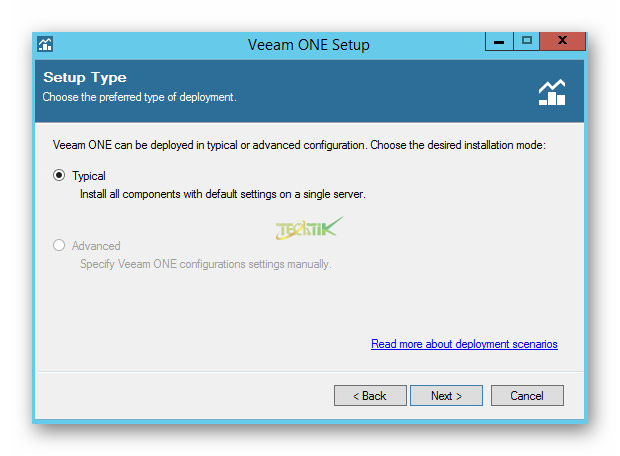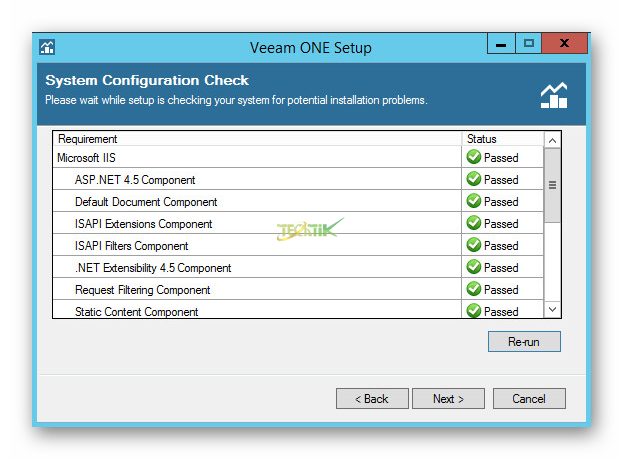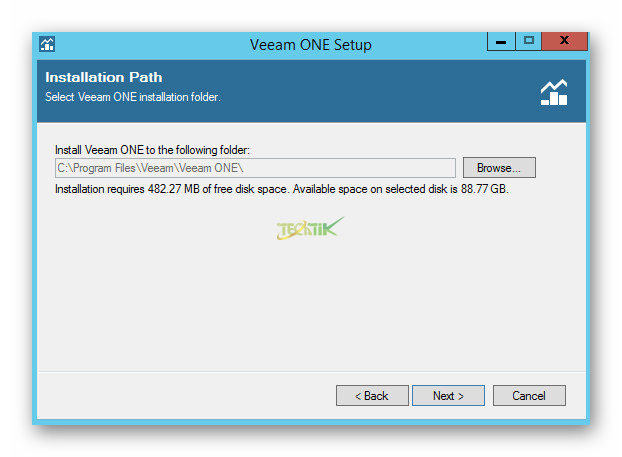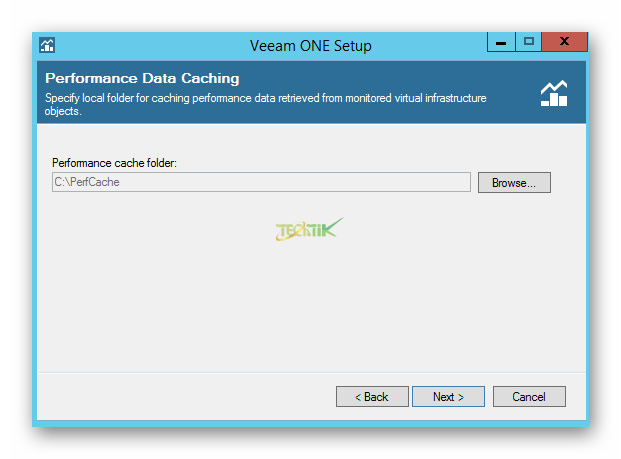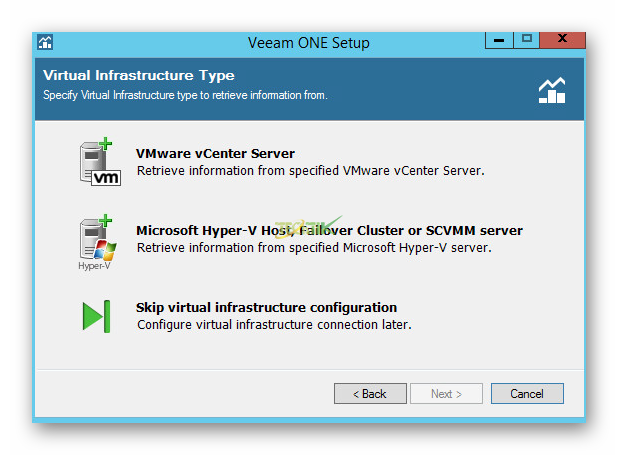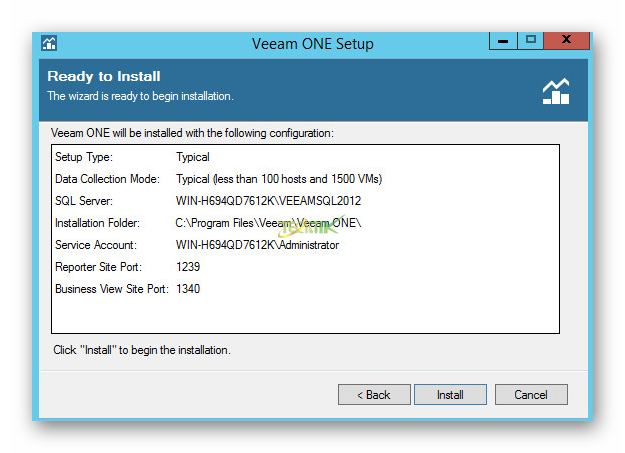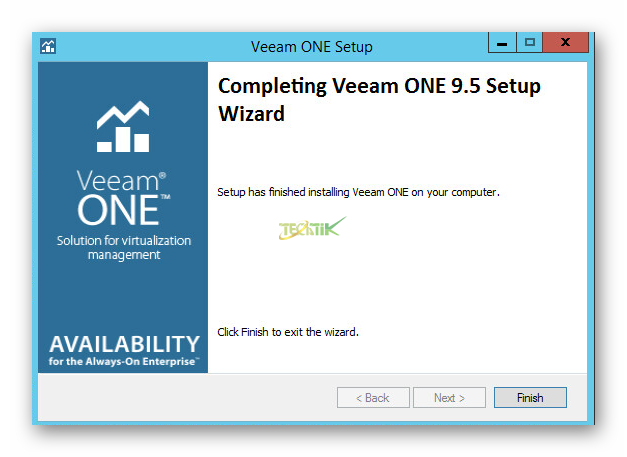نحوه نصب نرم افزار Veeam One
در آموزش قبلی توضیح دادیم که کاربرد نرم افزار Veeam One چیست؟
در این مقاله به شما آموزش خواهیم داد که چگونه این نرم افزار را نصب کنید.
نحوه نصب Veeam One 9.5
بر روی فایل نصبی نرم افزار Veeam ONE دوبار کلیک کنید.
در پنجره باز شده بر روی Install کلیک کنید.
- یکی از پیش نیاز های نرم افزار Veeam ONE، نرم افزار NET Framework 4.52 میباشد که باید نصب کرده باشید، اگر از قبل نصب مکرده باشید با پیغامی مواجه خواهید شد که کافیست بر روی گزینه OK کلیک کنید تا این نرم افزار نصب شود و سپس سیستم یکبار باید ریستارت شود.
پس از ریستارت دوباره مراحل بالا را انجام بدید.
در مرحله License Agreement لایسنس شرکت سازنده نرم افزار میباشد که شما باید این لایسنس را بپذرید.
کافیست گزینه I accept the terms in the license agreement را انتخاب کنید.
در مرحله Provide License اگر لایسنس را خریداری کردید باید گزینه Full functionality mode را انتخاب کنید و سپس فایل لایسنس را مشخص کنید.
اما اگر لایسنس ندارید و می خواهید نرم افزار را Crack کنید گزینه دوم یعنی Free functionality mode را انتخاب کنید.
در مرحله Setup Type گزینه Typical را انتخاب کنید.
در مرحله System Configuration Check لیست پیش نیازهایی که ممکن است بر روی سیستم شما وجود نداشته باشد نمایش داده می شود. در صورتی که هیچ پیش نیازی را از قلم ننداخته باشید ، بر روی Next کلیک نمایید. در غیر این صورت با کلیک بر روی گزینه Install ویزارد به صورت خودکار پیش نیاز را دانلود و نصب خواهد کرد. اگر مایل هستید که خودتان نرم افزار های پیش نیاز را نصب نمایید ، پس از نصب به صورت Manually دکمه Re-run را برای بررسی مجدد انتخاب کنید.
پس از اینکه تمامی پیش نیاز ها نصب شدن باید روبروی تمامی گزینه ها عبارت Passed باشد.
در مرحله Installation Path می توانید مسیر پیش فرض نصب برنامه را تغییر بدهید، در غیر این صورت با کلیک بر روی گزینه Next به مرحله بعد بروید.
در مرحله Service Account Credentials باید حساب کاربری که دسترسی کامل را دارد را وارد کنید.
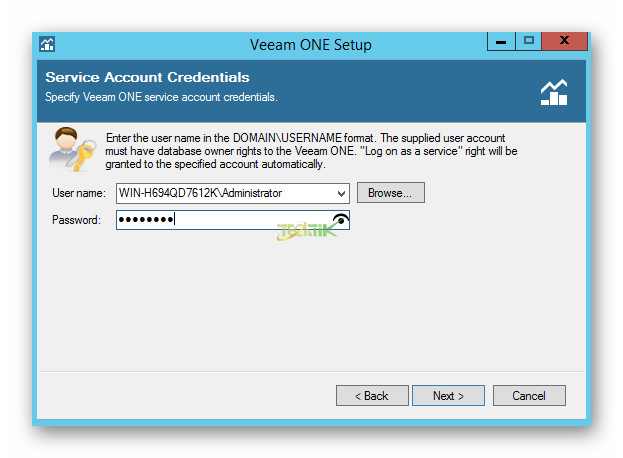 در مرحله SQL Server Instance مربوط به دیتابیس نرم افزار Veeam میباشد.
در مرحله SQL Server Instance مربوط به دیتابیس نرم افزار Veeam میباشد.
با انتخاب گزینه Install new instance of SQL Server به صورت لوکال SQL Server نصب خواهد شد.
اگر از قبل به صورت لوکال SQL Server نصب شده باشد به صورت اتوماتیک گزینه دوم یعنی Use existing instance of SQL را انتخاب کنید.
در مرحله Connection Information پورت های نرم افزار Veeam ONE را مشاهده می کنید که در صورت تمایل می توانید پورت ها را تغییر بدید.
در مرحله Performance Data Caching می توانید مسیر فایل های Cache (موقت) را مشخص کنید.
در صورت تمایل می توانید این مسیر را تغییر بدهید.
در مرحله Virtual Infrastructure Type می توانید ساختاری که می خواهید کار کنید را مشخص کنید.
که یا ساختار شما بر روی محصولات VMware قرار دارد و یا بر روی Hyper-V
در این سناریو ما گزینه سوم یعنی Skip Virtual Infrastructure configuration را انتخاب میکنیم. که بعدا این ساختار را مشخص خواهیم کرد.
در مرحله Installation Type
در این مرحله که مربوط به پیکربندی ساختار میباشد که از شما میخواهد مشخص کنید به صورت معمولی (typical) و یا پیشرفته (Advance) میباشد.
گزینه Typical برای اینکه تعداد Host های شما کمتر از ۱۰۰ و تعداد ماشین های مجازی ۱۵۰۰ باشد.
گزینه Advances برای اینکه تعداد Host های شما بیش از ۱۰۰ و تعداد ماشین های مجازی بیش از ۱۵۰۰ عدد باشد.
در مرحله Ready To Install خلاصه ای از پیکربندی های مراحل قبل را به شما نمایش می دهد، که با کلیک بر روی گزینه Install مراحل نصب آغاز می شود.
پس از پایان نصب بر روی Finish کلیک کنید.